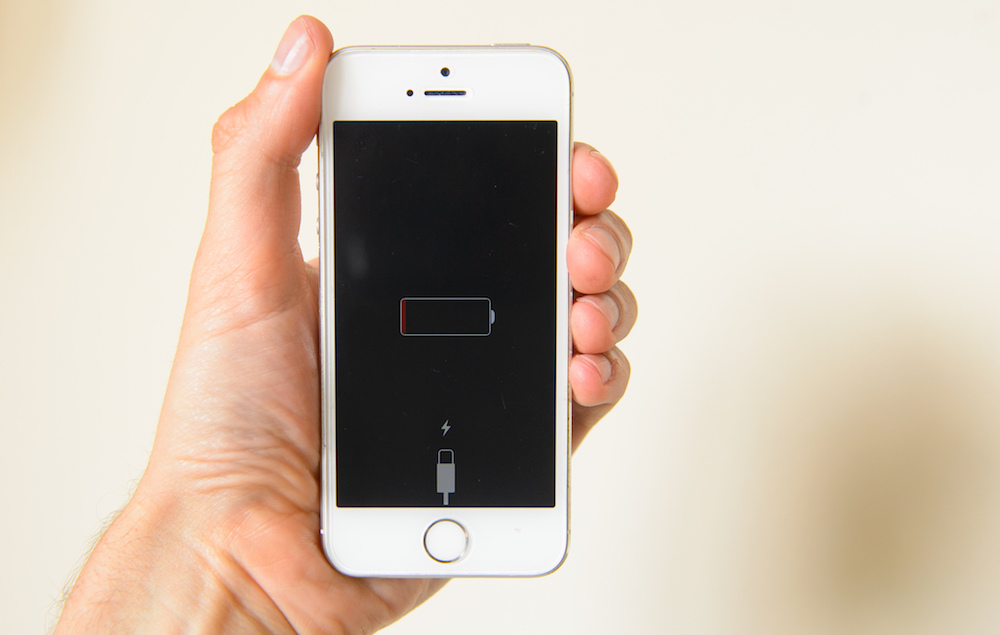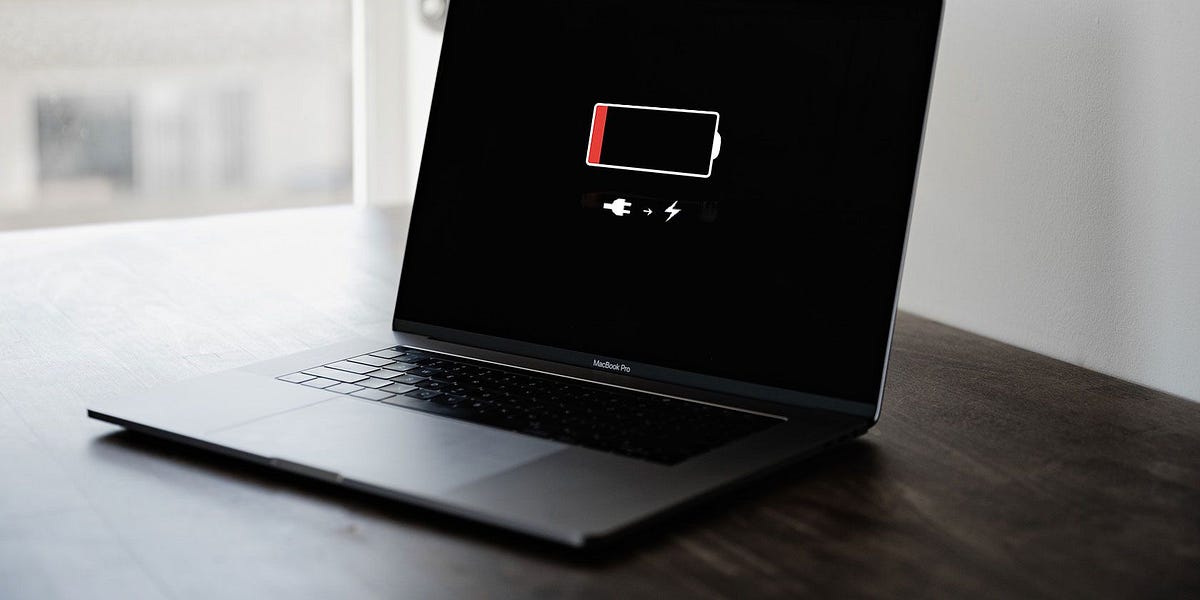Samsung-telefon fortsätter starta om – Hur fixar man det?
Ett av de mest frustrerande problemen som Samsung-användare kan möta är när deras enhet slumpmässigt startar om sig själv. Din telefon kan fungera utmärkt och plötsligt befinner du dig stirrande på din telefon som har fastnat i en omstartsloop, och du kanske inte vet vad du ska göra härnäst. Har du upplevt detta med din Samsung-telefon?
Varför startar min telefon om?
Detta är förmodligen den första frågan du tänker på om du befinner dig i en situation där telefonen bara inte vill stanna på. Det kan finnas flera orsaker till varför din enhet är i en omstartsloop:
Hårdvaruskada – om du nyligen har fått en spricka i skärm, kan detta ha påverkat din enhet internt.
Tredjepartsappar – användning av tredjepartsappar kan skada mjukvaran på din enhet. Hög CPU-frekvens – detta kan vara ett potentiellt problem med logikkortet. En diagnos kommer att upptäcka något av ovanstående problem som din enhet kan uppleva, men vi har listat några hjälpsamma tips och tricks nedan så att du snabbt kan lösa detta problem.
Hur fixar man en Samsung-telefon som är i en omstartsloop?
• Säkert läge • Återställningsläge • Hårdvarureparation • TredjepartsapparOm din enhet fortsätter att slumpmässigt starta om kan det i vissa fall bero på att appar av låg kvalitet är problemet. Avinstallering av tredjepartsappar kan potentiellt vara lösningen. Du kan ha en app som körs i bakgrunden och orsakar att din telefon startar om. Om detta är fallet, följ dessa steg!
Meny > Inställningar > Mina appar. Uppgradera alla dina befintliga appar för att säkerställa att de är den senaste versionen.
Inställningar > Mer > Applikationer > Körs. Detta kommer att visa dig alla bakgrunds appar som körs, och om du ser några tredjepartsappar, se till att avinstallera dem.
Om detta inte löser problemet, prova våra tips nedan!
Säkert läge:
Att gå in i säkert läge låter dig veta om tredjepartsappar är orsaken till problemet. Om din enhet fungerar bra i säkert läge är detta förmodligen svaret. För att använda säkert läge måste du först stänga av enheten och sedan hålla in strömbrytaren. När du ser Samsung logo visas på skärmen, håll ner volymknappen tills du ser Säkert läge visas i nedre hörnet på skärmen. När du avslutar säkert läge (hålla strömbrytaren intryckt och trycka på starta om) tar du bort alla tredjepartsappar.
Återställningsläge:
Om din enhet inte fungerar i säkert läge är nästa steg att försöka starta om enheten i återställningsläge. Se till att ditt data är säkerhetskopierad eftersom stegen nedan kan leda till förlust av data.
Stäng först av enheten och håll in volym upp-knappen, hemknappen och strömbrytaren samtidigt. När du känner att telefonen vibrerar, släpp strömbrytaren tills du ser Android System Recovery visas på skärmen. Släpp alla knappar och du kan sedan fabriks återställa enheten och rensa all CACHE-data.
Rensa cache-data från din enhet – använd volym upp-knappen för att välja Wipe Cache Partition och tryck sedan på strömbrytaren för att bekräfta. All cache-data kommer då att tas bort från din telefon. När detta är gjort, avsluta återställningsläget genom att välja Reboot System Now.
Om din enhet fortfarande är i en omstartsloop, gå in i återställningsläge igen så att du kan fabriks återställa enheten. Fabriksåterställning – att återställa enheten till fabriksinställningar kan vara nyckeln till att lösa problemet som orsakar att din telefon går i en loop. Detta innebär dock att all data som för närvarande finns på din enhet kommer att raderas, så det är bäst att säkerhetskopiera detta i förväg. Fabriks återställa din Samsung, sätt telefonen i återställningsläge med hjälp av stegen ovan och välj wipe data/factory reset. Avsluta återställningsläget och problemet med omstarten bör nu vara löst.
Hårdvarureparation Om du har provat alla tips ovan och detta inte har löst problemet kan din Samsung ha ett hårdvaruproblem som behöver åtgärdas.
Men innan du besöker en verkstad, är det bra att kontrollera att du har garanti med Samsung. De kan kanske lösa detta problem åt dig! Om du fortfarande har garanti med Samsung kan reparationer vara gratis, men om din garanti har gått ut kommer detta att kosta. För att kontrollera din garanti rekommenderar vi att du kontrollerar var du köpte din enhet.
Jämför priser nu
Tack för att du läser och besöker vår webbplats.
Vi hoppas att du tyckte att den här artikeln var användbar.
Du kan kolla in våra andra artiklar på vår sida med
Tips och trix.
Rikard- Gofixit.